电脑型号:戴尔G15
软件版本:Lumion9.0
系统:windows 11
在使用Lumion软件进行建筑设计的过程中,我们常常会需要调整场景中的模型大小以及方向。Lumion软件中提供了大小缩放工具和调整方向工具,可以让我们快速完善场景。下面给大家介绍一下Lumion怎么调整模型大小,Lumion怎么调整模型方向,帮助我们完成所需要的设计任务。
一、Lumion怎么调整模型大小
在Lumion中调整模型大小的操作是非常简单的,适合在我们对场景中的模型有需求时,快速修改模型的尺寸以满足场景需求。以下是具体步骤:
1、选择模型
打开Lumion并加载场景后,我们放置两个均为1倍大小的模型(另一模型为直观展现调整后的效果所用),点击我们需要调整大小的模型。在这里我选择的是图中右边的模型,此时被选中的模型会呈现高光边框。
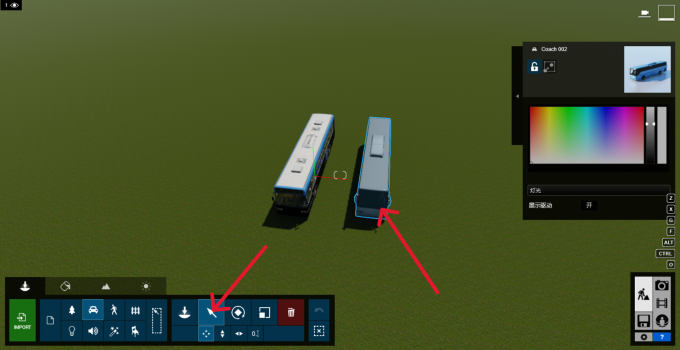
2、使用缩放工具
在工具栏中找到“缩放工具”。此时被选中的模型中心点会出现缩放控制点,同时在屏幕的下方会出现该模型的缩放参数栏。
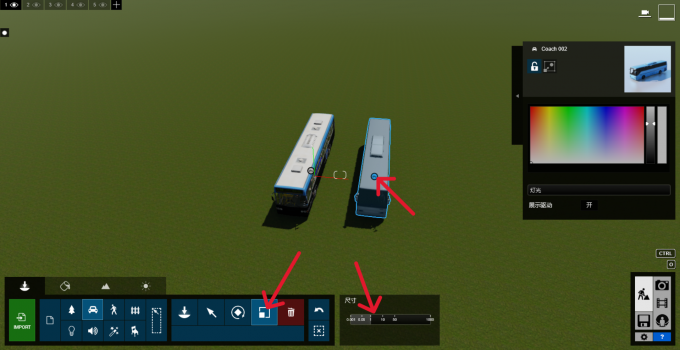
3、调整模型大小
在完成对模型使用缩放工具后,我们可以选择拖动控制点来依靠感觉调整模型的大小,使模型符合所需的场景需求。同时也可以选择通过拖动模型缩放参数栏里的“倍率条”来调整模型需要的具体缩放数值(此处我需要将原本1倍的模型调整到1.8倍,只要将模型缩放参数栏里的“倍率条”拖到1.8倍即可)。如果再调整之后想要撤回操作只要按工具栏中的“撤销移动“按钮就可以撤回调整。
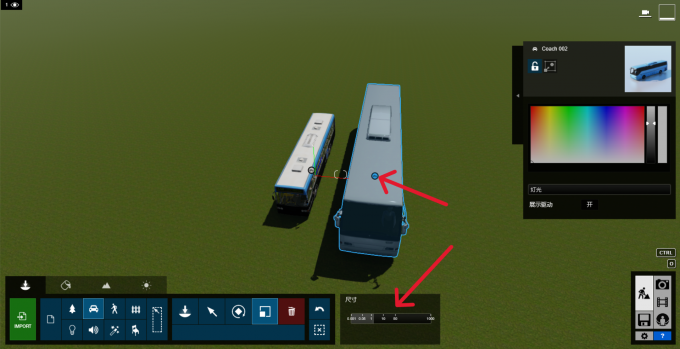
二、Lumion怎么调整模型方向
在Lumion调整模型方向同样非常简单的操作,适合我们对模型的角度有需求时,快速修改模型的尺寸以满足场景需求。以下是具体步骤:
1、选择模型
在打开Lumion并加载场景后,点击我们所需要调整方向的模型(另一模型依旧作为对照使用)。此时被选中的模型会呈现高光边框。
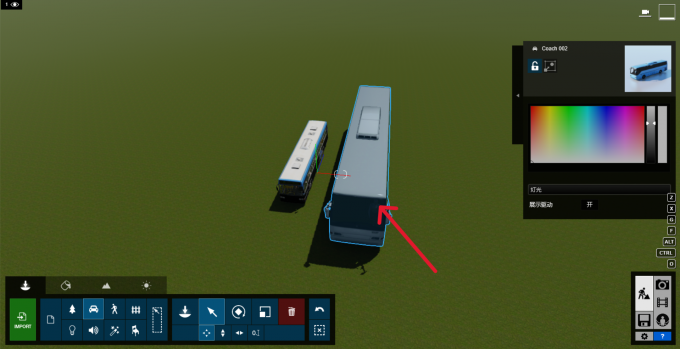
2、使用旋转模型
在工具栏中找到“旋转工具”。此时被选中的模型中心点会出现“绕Y轴旋转”控制点,同时在屏幕的下方会出现该模型的Y轴、X轴、Z轴的参数栏(此时模型的各轴角度均为0度)。
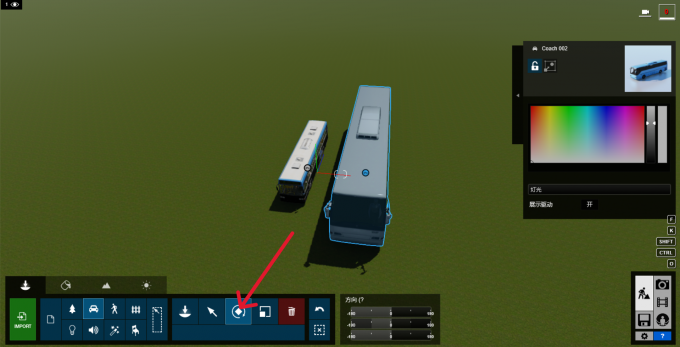
3、调整模型方向
在完成对模型使用旋转工具后,我们依然可以选择托动控制点来依靠感觉调整模型的Y轴方向,使模型的Y轴旋转到符合所需的场景需求。同时也还是可以选择通过拖动选中模型的“旋转工具”参数栏里的“角度条”来调整模型需要的具体方向(此处我需要将模型Y轴调整为26度,X轴调整为-24度,Z轴调整为30度,只需拖动模型的“旋转工具”参数栏里的“角度条”到所需位置即可)。如果再调整之后想要撤回操作只要按工具栏中的“撤销移动“按钮就可以撤回调整。
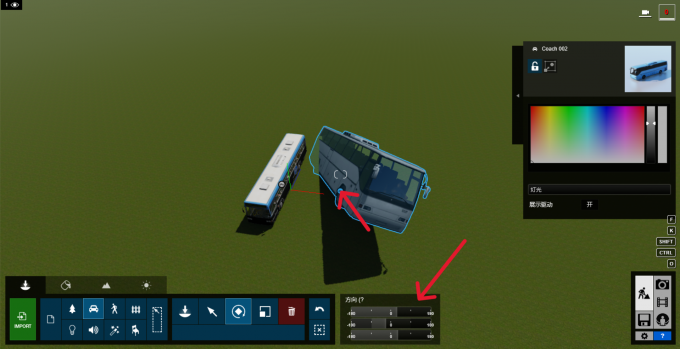
以上就是关于如何在Lumion怎么调整模型大小,Lumion怎么调整模型方向的所有内容。文中给大家讲解了Lumion软件在缩放模型以及旋转模型操作步骤。同时还介绍了Lumion中如何进行模型缩放以及旋转的技巧和方法,希望本文的内容能帮助有需要的小伙伴。

